Ως συνήθως, η Microsoft κυκλοφορεί σιγά σιγά την ενημέρωση Οκτωβρίου 2020 των Windows 10 (20H2) για να ελέγξει για σφάλματα. Εάν ο υπολογιστής σας αντιμετωπίσει πρόβλημα μετά την εγκατάσταση της ενημέρωσης, δείτε πώς μπορείτε να επιστρέψετε στην προηγούμενη έκδοση των Windows 10.
Πίνακας περιεχομένων
Έχετε μόνο 10 ημέρες!
Τα Windows 10 σάς δίνουν μόνο δέκα ημέρες για να απεγκαταστήσετε μεγάλες ενημερώσεις όπως η ενημέρωση Οκτωβρίου 2020. Αυτό το κάνει διατηρώντας τα αρχεία του λειτουργικού συστήματος από την προηγούμενη έκδοση των Windows 10. Όταν απεγκαταστήσετε την ενημέρωση, τα Windows 10 θα επιστρέψουν σε ό,τι εκτελούσε το προηγούμενο σύστημά σας. Αυτή θα είναι πιθανώς η ενημέρωση Μαΐου 2020.
Αυτά τα παλιά αρχεία λειτουργικού συστήματος καταλαμβάνουν gigabyte χώρου. Έτσι, μετά από δέκα ημέρες, τα Windows θα τα αφαιρέσουν αυτόματα. Αυτό εξοικονομεί χώρο στο δίσκο, αλλά σας εμποδίζει να επιστρέψετε χωρίς να εγκαταστήσετε ξανά τα Windows 10 από την αρχή.
Πώς να απεγκαταστήσετε την ενημέρωση Οκτωβρίου 2020
Εάν τα Windows λειτουργούν καλά και μπορείτε να χρησιμοποιήσετε το λειτουργικό σύστημα κανονικά, μπορείτε να απεγκαταστήσετε την ενημέρωση από τις Ρυθμίσεις.
Αρχικά, ανοίξτε την εφαρμογή Ρυθμίσεις (μπορείτε να πατήσετε τα Windows+i για γρήγορη εκκίνηση) και κατευθυνθείτε στο Ενημέρωση και ασφάλεια > Ανάκτηση.
Στην ενότητα “Επιστροφή στην προηγούμενη έκδοση των Windows 10”, κάντε κλικ στο “Έναρξη”. Μεταβείτε στη διεπαφή του οδηγού που φαίνεται να επαναφέρει. Τα Windows θα σας ζητήσουν να επανεκκινήσετε τον υπολογιστή σας.
Εάν δεν βλέπετε αυτήν την επιλογή εδώ, έχουν περάσει περισσότερες από δέκα ημέρες—ή έχετε αφαιρέσει με μη αυτόματο τρόπο τα παλιά αρχεία εγκατάστασης των Windows. Δεν μπορείτε πλέον να απεγκαταστήσετε την ενημέρωση, επομένως θα πρέπει είτε να ζήσετε μαζί της (και να περιμένετε για διορθώσεις σφαλμάτων), να επαναφέρετε τον υπολογιστή σας ή να εγκαταστήσετε ξανά μια παλιά έκδοση των Windows 10.
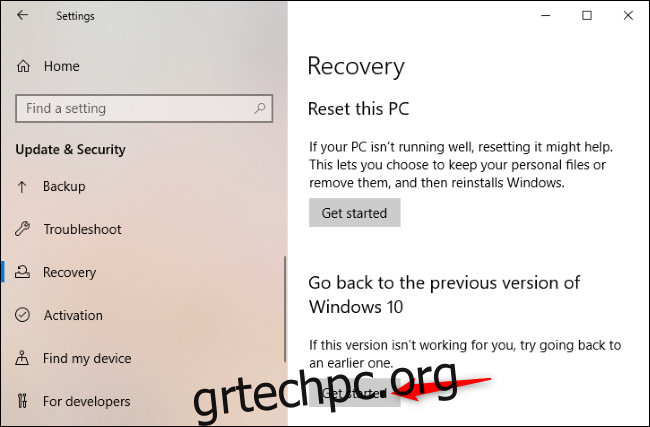
Πώς να απεγκαταστήσετε την ενημέρωση εάν τα Windows δεν εκκινούν
Μπορείτε επίσης να επιστρέψετε σε μια παλαιότερη έκδοση των Windows 10 από το περιβάλλον αποκατάστασης. Αυτό είναι ιδιαίτερα χρήσιμο εάν το σύστημά σας των Windows δεν εκκινείται σωστά—για παράδειγμα, εάν συνεχίζει να εμφανίζεται μπλε ή να κολλάει κάθε φορά που εκκινείται ή συνδέεστε.
Τα Windows θα εμφανίσουν αυτόματα αυτήν τη διεπαφή εάν ο υπολογιστής σας αντιμετωπίζει προβλήματα κατά την εκκίνηση. Μπορείτε επίσης να το ανοίξετε κρατώντας πατημένο το πλήκτρο Shift ενώ κάνετε κλικ στην επιλογή «Επανεκκίνηση» στην οθόνη σύνδεσης των Windows 10 ή στο μενού Έναρξη.
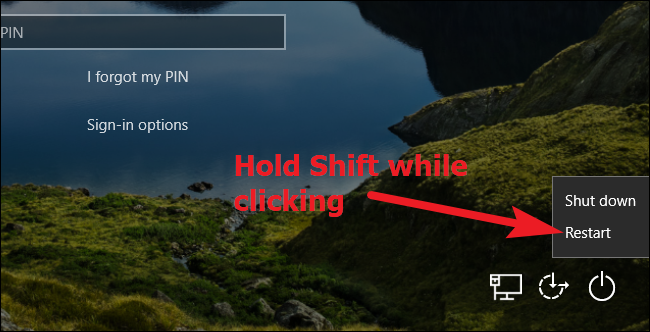
Όταν εμφανιστεί το μπλε μενού “Επιλογή επιλογής”, κάντε κλικ στην “Αντιμετώπιση προβλημάτων”.
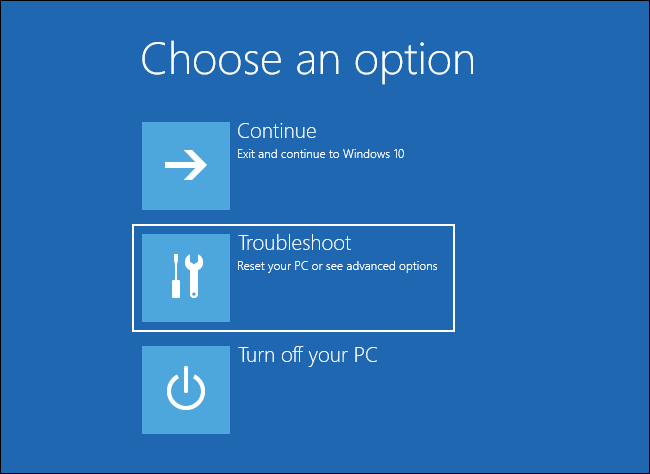
Κάντε κλικ στο “Σύνθετες επιλογές” για να δείτε πρόσθετες επιλογές.
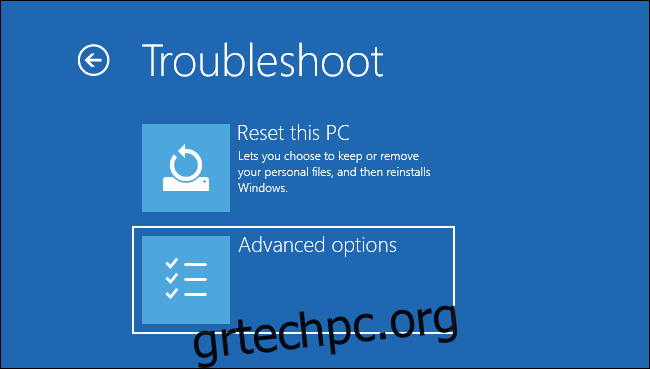
Κάντε κλικ στην “Κατάργηση εγκατάστασης ενημερώσεων” για να καταργήσετε μια ενημέρωση όπως η ενημέρωση Οκτωβρίου 2020.
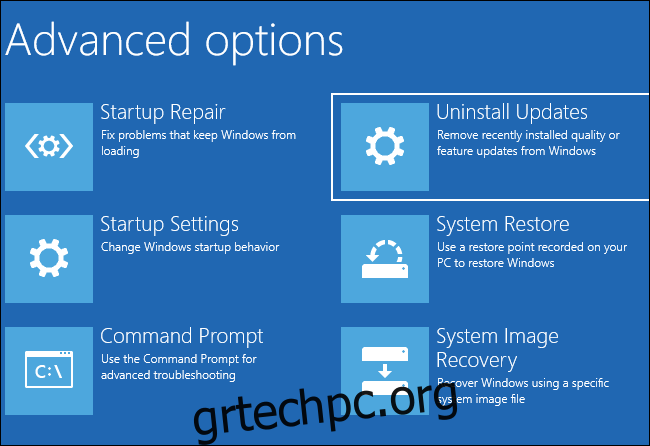
Επιλέξτε «Κατάργηση εγκατάστασης της τελευταίας ενημέρωσης λειτουργιών» για να καταργήσετε μια σημαντική ενημέρωση, όπως η ενημέρωση Οκτωβρίου 2020. Αυτές είναι γνωστές ως “ενημερώσεις λειτουργιών”. Ο όρος “ενημέρωση ποιότητας” αναφέρεται σε μικρότερες ενημερώσεις κώδικα, όπως αυτές που φτάνουν κάθε μήνα την Τρίτη Patch.
Εάν δεν βλέπετε αυτήν την επιλογή εδώ, τα Windows δεν έχουν πλέον τα παλιά αρχεία του λειτουργικού συστήματος και δεν μπορείτε να απεγκαταστήσετε την ενημέρωση.
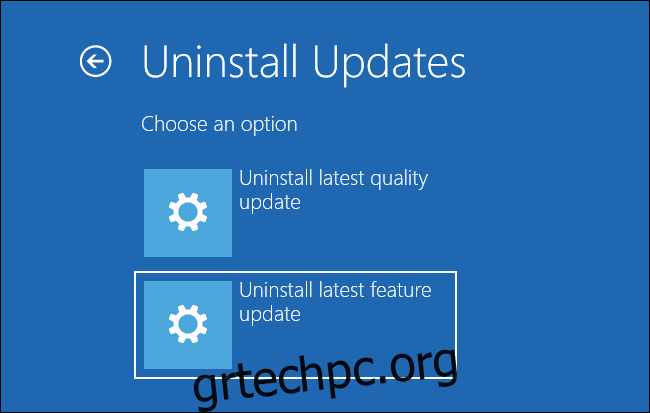
Ακολουθήστε τις οδηγίες στην οθόνη σας. Θα πρέπει να επιλέξετε έναν λογαριασμό χρήστη των Windows και να δώσετε τον κωδικό πρόσβασής του για να συνεχίσετε.
Τι γίνεται αν δεν μπορείτε να απεγκαταστήσετε την ενημέρωση;
Όπως αναφέραμε, έχετε μόνο δέκα ημέρες για να απεγκαταστήσετε την ενημέρωση. Εάν επιλέξετε να αφαιρέσετε τα παλιά αρχεία του λειτουργικού συστήματος με ένα εργαλείο όπως η Εκκαθάριση δίσκου των Windows τις πρώτες δέκα ημέρες, έχετε λιγότερα από αυτό.
Για να λύσετε τυχόν προβλήματα που ενδέχεται να αντιμετωπίζετε, μπορείτε να επιλέξετε να επαναφέρετε τον υπολογιστή σας ή να εγκαταστήσετε ξανά τα Windows 10.
Δοκιμάστε να επαναφέρετε τον υπολογιστή σας πρώτα—αν πείτε στα Windows να διατηρήσουν τα προσωπικά σας αρχεία, μπορείτε να διατηρήσετε τα αρχεία σας ενώ θα επανεγκαταστήσετε αποτελεσματικά τα Windows. Ωστόσο, θα πρέπει να εγκαταστήσετε όλα τα προγράμματά σας στη συνέχεια.
Εάν το πρόβλημα που αντιμετωπίζετε είναι μικρό, ίσως θέλετε επίσης να προσπαθήσετε να περιμένετε λίγο. Η Microsoft εκδίδει τακτικά ενημερώσεις και μια ενημέρωση μπορεί να διορθώσει το πρόβλημα που αντιμετωπίζετε.

